Soru
Sorun: "Bu web sitesine güvenli bir şekilde bağlanırken bir sorun var" hatası nasıl düzeltilir?
Merhaba. Internet Explorer'a yeni güncelleme yükledim ve "Bu web sitesine güvenli bir şekilde bağlanırken bir sorun var" hatası gösterdiği için artık belirli web sitelerine giremiyorum. Garip çünkü güncellemeden önce “Bu web sitesine devam et (önerilmez)” düğmesine basabilir ve ne olursa olsun girebilirdim. Şimdi onu bile yapamıyorum. Lütfen ne yapacağınız konusunda tavsiyede bulunabilir misiniz? Saygılarımızla.
Çözülmüş Cevap
“Bu web sitesine güvenli bir şekilde bağlanılırken bir sorun var” hatası sitenin güvenlik sertifikasında (SSL) bir sorun olduğunu gösterir.[1] Bu sorun çoğunlukla Internet Explorer veya MS Edge kullanıcılarını etkilese de aynı hata Google Chrome, Firefox veya Safari'de de karşılaşılabilir:
- Bağlantınız Gizli Değil;
- Bağlantınız Güvenli Değil;
- Safari güvenli bir bağlantı kuramıyor
Ancak, mesaj ifadesi biraz farklı olabilir. Yine de buradaki asıl mesele sertifikadır ve “Bu web sitesine güvenli bir şekilde bağlanılırken bir sorun var” hatasını düzeltmek için kullanıcıların yapabileceği birkaç işlem vardır.
Hata, genellikle kullanıcılar bir web sitesine erişmeye çalışırken ortaya çıkar ve devam etme seçeneğini alamazlar. Böyle bir durumda, en olası suçlu, cihazda yanlış ayarlanmış saat ve tarihtir. Diğer durumlarda, üçüncü taraf virüsten koruma yazılımı belirli web sitelerine erişimi engelleyebilir.
Ek olarak, diğer kullanıcılar YouTube, PayPal, Facebook ve diğerleri gibi saygın web sitelerine girmeye çalıştıklarında “Bu web sitesine güvenli bir şekilde bağlanırken bir sorun var” hatasıyla karşılaşıyorlar.
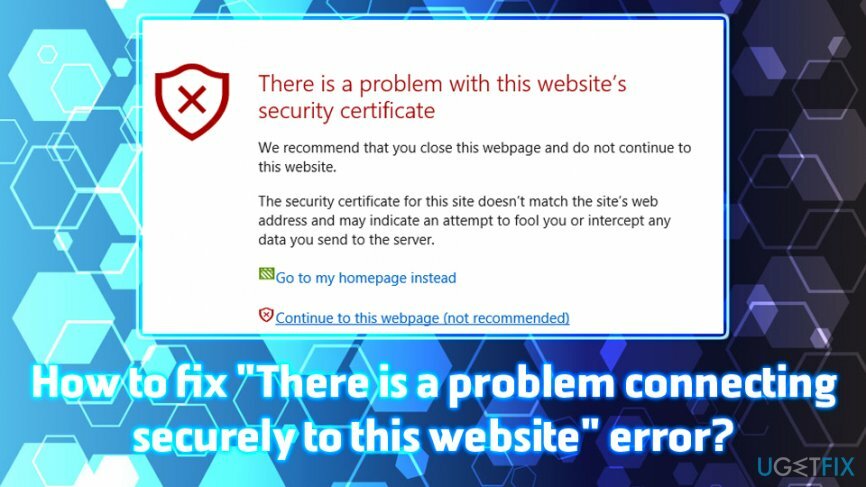
Mesajda şunlar belirtiliyor:
Bu web sitesinin güvenlik sertifikasıyla ilgili bir sorun var. Bu web sitesi tarafından sunulan güvenlik sertifikası, güvenilir bir sertifika yetkilisi tarafından verilmemiştir.
Güvenlik sertifikası sorunları, sizi kandırmaya veya sunucuya gönderdiğiniz verileri engellemeye yönelik bir girişimi gösterebilir.
Bu web sayfasını kapatmanızı ve bu Web sitesine devam etmemenizi öneririz.
Geçersiz sertifikanın siber güvenliğiniz için gerçekten bir tehlike oluşturabileceğini unutmayın. Bu nedenle şüpheli ve bilinmeyen web sitelerine girilmesi kesinlikle önerilmez. Kötü amaçlı bir siteye girmeniz durumunda, kötü amaçlı yazılım[2] belirli gereksinimler karşılanırsa (güvenlik açıkları) herhangi bir bildirimde bulunulmaksızın potansiyel olarak bilgisayarınızda yürütülebilir.[3] Sistemde).
Ne yazık ki, Truva atları gibi siber tehditler genellikle herhangi bir belirti göstermediğinden, bazı durumlarda kullanıcılar enfeksiyonu fark etmeyebilirler bile. Virüs bulaşmadığından emin olmak için cihazınızı kullanarak tarayın. yeniden görüntüMac Çamaşır Makinesi X9 veya başka bir anti-virüs yazılımı.
Daha fazla gecikme olmadan, "Bu web sitesine güvenli bir şekilde bağlanırken bir sorun var" hatasını düzeltmek için aşağıdaki adımları izleyin.
Düzeltme 1. Web sitesini Güvenilir Siteler bölgesine dahil edin
Hasarlı sistemi onarmak için lisanslı sürümünü satın almalısınız. yeniden görüntü yeniden görüntü.
Web sitesinin güvenli olduğundan tamamen eminseniz ve “Bu web sitesine güvenli bir şekilde bağlanılırken bir sorun var” hatası girişinizi engellemek için, siteyi İnternet Mülkleri aracılığıyla erişilebilen Güvenilen Siteler bölgesine ekleyin. Pencereler:
- Tıklamak Başlangıç düğmesine basın ve yazın internet Seçenekleri > vurmak Girmek
- Altında Güvenlik Sekmesi tıklamak Güvenilir siteler, sonra Siteler
- Web sitesinin URL'sini girin ve tıklayın Eklemek
- Web sayfasına tekrar erişmeyi deneyin
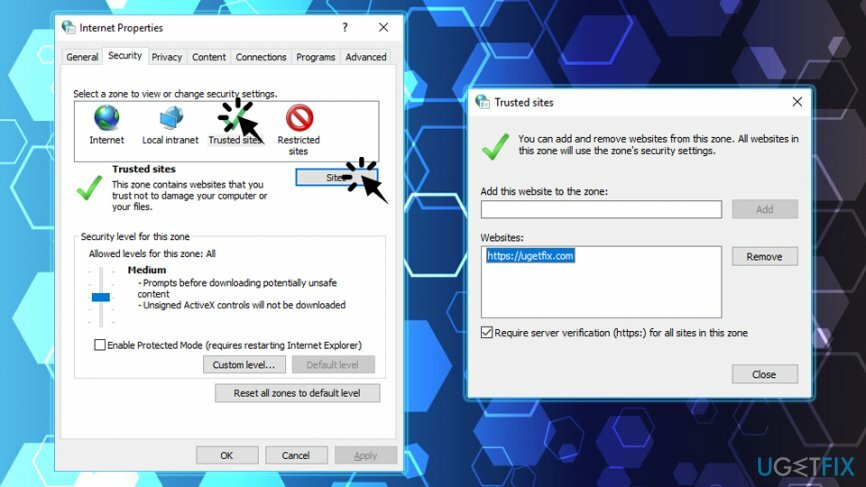
2. düzelt Üçüncü taraf antivirüsün belirli özelliklerini devre dışı bırakın
Hasarlı sistemi onarmak için lisanslı sürümünü satın almalısınız. yeniden görüntü yeniden görüntü.
Bazı üçüncü taraf virüsten koruma uygulamaları web sitelerini engelliyor olabilir. Bu nedenle, kullanıcılar erişmeye çalıştıkları sitenin güvenli olduğundan eminlerse Gerçek zamanlı koruma özelliğini devre dışı bırakabilirler.
Gerçek zamanlı koruma özelliğini kapatmak işe yaramadıysa, üçüncü taraf virüsten koruma yazılımını kaldırmak bir seçenek olabilir. Programın ortadan kaldırılmasını gerçekleştirmek için şu adımları izleyin:
- basmak Ctrl + Üst Karakter + Esc
- Güvenlik yazılımınızı bulun ve sağ tıklayın ve seçin Görevi bitir
- Tıklamak Başlangıç ve girin Uygulamalar ve Özellikler arama kutusuna
- Güvenlik yazılımını bulun ve tıklayın Kaldır
- yeniden başlat senin bilgisayarın
Düzelt 3. Tarih ve saatin doğru ayarlandığından emin olun
Hasarlı sistemi onarmak için lisanslı sürümünü satın almalısınız. yeniden görüntü yeniden görüntü.
Bu en basit çözümlerden biridir, ancak birçok insan buna düşer. Aniden, zamanlarının 1970'lere ayarlandığını fark ettiler - şimdi onları bildiğimiz bilgisayarların bile olmadığı zamanlar. Makinenizdeki tarih yanlış ayarlanmışsa, sertifika uygun şekilde görüntülenmeyecektir, bu nedenle “Bu web sitesine güvenli bir şekilde bağlanılırken bir sorun var” hatası oluşur. Tarih ve saat ayarlarını düzeltmek için şu adımları izleyin:
- üzerine sağ tıklayın Tarih ve saat Ekranınızın sağ alt kısmında bulunur ve Tarihi/saati ayarla
- İçinde Ayarlar, tişlevi kapat Zamanı otomatik olarak ayarla
- Birkaç dakika bekleyin ve tekrar açın
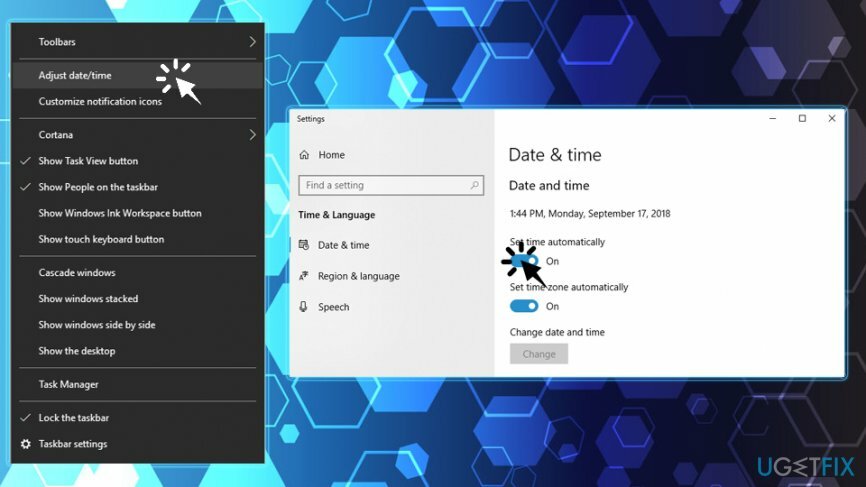
Düzeltme 4. Farklı bir tarayıcı kullanın
Hasarlı sistemi onarmak için lisanslı sürümünü satın almalısınız. yeniden görüntü yeniden görüntü.
Bazı durumlarda, farklı bir tarayıcı kullanmak, "Bu web sitesine güvenli bir şekilde bağlanırken bir sorun var" hatasını düzeltmenin bir yolu olabilir. Bu nedenle, Internet Explorer kullanıyorsanız Chrome, Safari, Firefox, Opera, Tor ve diğerlerine geçmeyi deneyin.

Hatalarınızı otomatik olarak onarın
ugetfix.com ekibi, kullanıcıların hatalarını ortadan kaldırmak için en iyi çözümleri bulmalarına yardımcı olmak için elinden gelenin en iyisini yapmaya çalışıyor. Manuel onarım teknikleriyle uğraşmak istemiyorsanız, lütfen otomatik yazılımı kullanın. Önerilen tüm ürünler profesyonellerimiz tarafından test edilmiş ve onaylanmıştır. Hatanızı düzeltmek için kullanabileceğiniz araçlar aşağıda listelenmiştir:
Teklif
şimdi yap!
Düzeltmeyi İndirMutluluk
Garanti
şimdi yap!
Düzeltmeyi İndirMutluluk
Garanti
Hatanızı Reimage kullanarak düzeltemediyseniz, yardım için destek ekibimize ulaşın. Lütfen sorununuz hakkında bilmemiz gerektiğini düşündüğünüz tüm detayları bize bildirin.
Bu patentli onarım işlemi, kullanıcının bilgisayarındaki herhangi bir hasarlı veya eksik dosyayı değiştirebilen 25 milyon bileşenden oluşan bir veritabanı kullanır.
Hasarlı sistemi onarmak için lisanslı sürümünü satın almalısınız. yeniden görüntü kötü amaçlı yazılım temizleme aracı.

Özel İnternet Erişimi İnternet Servis Sağlayıcınızı engelleyebilecek bir VPN'dir, Devlet, ve üçüncü şahısların çevrimiçi takibinizi engellemesine ve tamamen anonim kalmanıza izin verir. Yazılım, torrent ve akış için özel sunucular sağlayarak optimum performans sağlar ve sizi yavaşlatmaz. Ayrıca coğrafi kısıtlamaları atlayabilir ve Netflix, BBC, Disney+ ve diğer popüler yayın hizmetleri gibi hizmetleri nerede olursanız olun sınırlama olmaksızın görüntüleyebilirsiniz.
Kötü amaçlı yazılım saldırıları, özellikle fidye yazılımları, resimleriniz, videolarınız, işiniz veya okul dosyalarınız için açık ara en büyük tehlikedir. Siber suçlular verileri kilitlemek için sağlam bir şifreleme algoritması kullandığından, bitcoin olarak bir fidye ödenene kadar artık kullanılamaz. Bilgisayar korsanlarına ödeme yapmak yerine, önce alternatif kullanmayı denemelisiniz. kurtarma kaybolan verilerin en azından bir kısmını geri almanıza yardımcı olabilecek yöntemler. Aksi takdirde, dosyalarla birlikte paranızı da kaybedebilirsiniz. Şifrelenmiş dosyaların en azından bir kısmını geri yükleyebilecek en iyi araçlardan biri – Veri Kurtarma Uzmanı.